
Señal es el teléfono inteligente de mensajes de aplicación a todos privacidad-centrado parece estar usando . También puede utilizar la señal en un ordenador PC con Windows, Mac-o Linux. Es fácil de instalar y registrarlo en su cuenta de la señal.
Privacidad por Diseño
La señal es una publicación de la Fundación de la señal y Señal Mensajero LLC . Estas organizaciones basada en dos sin fines de lucro en Mountain View, California, fueron fundadas por Matthew Rosenfeld (aka ‘Moxie Moulinsart’) y Brian Acton . Juntos continúan el trabajo iniciado en Abrir Whisper Sistemas , Una de las primeras empresas de nueva creación de Rosenfeld.
La aplicación de la señal es libre y de código abierto. Cualquiera puede revisar el código fuente. El código fuente para el Protocolo Messenging señal (SMP) era revisado por un equipo conjunto Del CISPA alemán Centro Helmholtz para la Seguridad de la Información , el suizo Universidad ETH Zurich De Cisco , Y el canadiense Universidad de Waterloo . Declararon la limpieza de código, los motivos puros, y el cifrado sólido como una roca. La señal es definitivamente seguro.
Pero hay una diferencia entre la seguridad y la privacidad.
RELACIONADO: ¿Qué es la señal, y por qué todos lo usan?
La diferencia entre la privacidad y la seguridad
La privacidad es sobre el control de su información y datos, elegir quién tiene acceso a ella, y decidir lo que pueden hacer con ella. La seguridad es una de las técnicas que se pueden utilizar para mantener su privacidad.
La seguridad proporcionada por el SMP es tan fuerte que otras aplicaciones, tales como WhatsApp, han adoptado el protocolo de señal para proporcionar cifrado de extremo a extremo para sus propios productos. Pero, aunque puede ser WhatsApp seguro por lo que la transmisión de sus mensajes va, que no se refiere a ningún intimidad preocupaciones. La seguridad del protocolo tiene relación alguna con la política de la recolección de datos y el intercambio de datos de WhatsApp. Es aquellas actividades que afectan su privacidad, y es la que ha catapultado Gotcha WhatsApp en el ojo público y la peor tormenta de relaciones públicas de sus 11 años de historia.
Whatsapp las cosechas y los registros de información acerca de Usted y el uso de su aplicación. Las tiendas de la compañía de estos datos, incluyendo la lista de contactos, que se han puesto en contacto, los detalles de las compras que ha realizado a través de la aplicación y su ubicación cuando se utiliza la aplicación, en sus servidores. Así que, aunque la entrega de sus mensajes es seguro, WhatsApp mantiene una gran cantidad de datos privados acerca de usted. Y WhatsApp es propiedad de Facebook.
Por el contrario, la señal tiene nada prácticamente en usted. Se almacena el número de teléfono inteligente que se registró, cuando se registró el uso de la señal, y la última vez que utilizó el servicio. Eso es todo. Un número de teléfono y dos marcas de tiempo. Así que incluso si están golpeado con una citación , Eso es todo lo que pueden entregar a las autoridades. Nada acerca de sus mensajes, su ubicación, o cualquier otra cosa.
Señal comienza a hacer un montón de sentido cuando se rasca la superficie de la forma en que sus datos se utiliza a menudo como una mercancía por otras compañías.
Instalación de señales en Linux
Sólo hay una manera de inscribirse en la señal, y que es a través de su teléfono inteligente. Funciona en los teléfonos Android y iPhones. Así que si usted no tiene señal instalado en su smartphone , Ir y hacer eso en primer lugar. Debe estar funcionando en el teléfono inteligente antes de poder utilizarlo en su ordenador.
Señal está disponible en los repositorios para algunas distribuciones de Linux. También está disponible como una FlatPak y un broche de presión. Vamos a instalar el complemento en Ubuntu.
sudo broche de presión instalar señal-desktop

Puede utilizar el complemento en Fedora también, pero para cubrir todas las bases, demostraremos la instalación del FlatPak.
sudo FlatPak instalación https://dl.flathub.org/repo/appstream/org.signal.Signal.flatpakref

En Manjaro, se puede instalar directamente desde
pacman
.
sudo pacman -Sy señal-desktop

A partir de la señal en el escritorio
Presione la tecla "Super" en su teclado. Esto suele ser entre las teclas "Control" y "Alt" en la parte inferior izquierda del teclado. Escriba "señal" en la barra de búsqueda. Verás el icono de la señal.
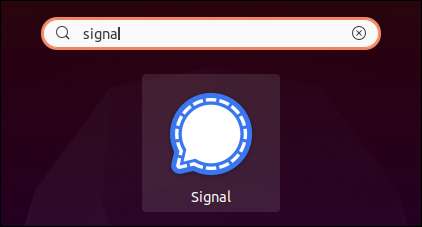
Haga clic en el icono para iniciar la señal.
Antes de poder usar la señal en su computadora, debe vincularlo a la aplicación de señal en su teléfono inteligente. El cliente de escritorio muestra un código QR. Debe escanear este código con su teléfono inteligente desde la aplicación de señal. (El código QR en la siguiente captura de pantalla no es un código QR de señal real).

Debajo del código QR son instrucciones breves para teléfonos Android y iPhones.
En su teléfono inteligente, abra la aplicación de señal y toque el botón MENÚ.
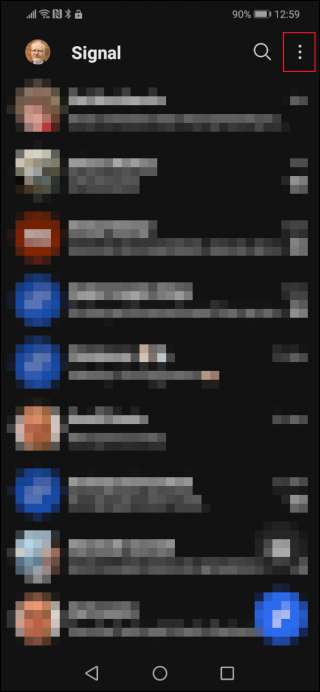
Toque la entrada "Configuración" en el menú.
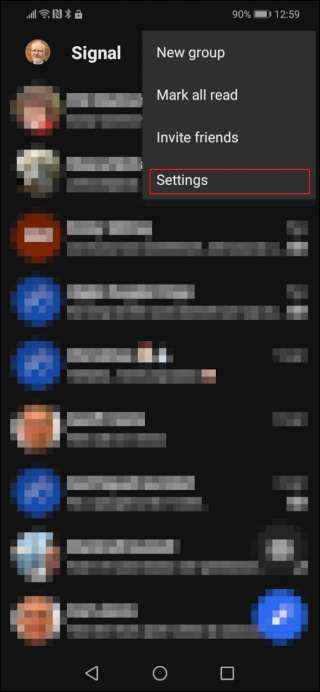
Toque la opción "Dispositivos vinculados".
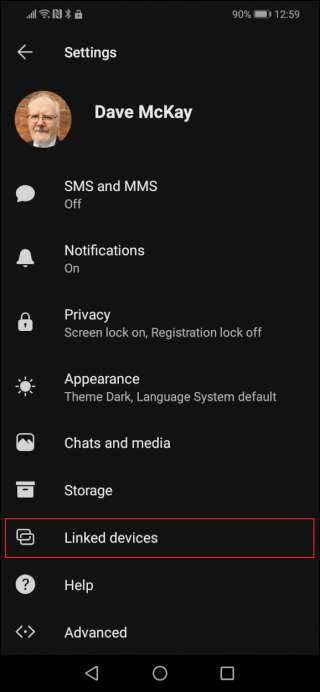
Verá una lista de los dispositivos que ya ha vinculado a esta cuenta de señal.
Toque el botón azul "+" para agregar un nuevo dispositivo.
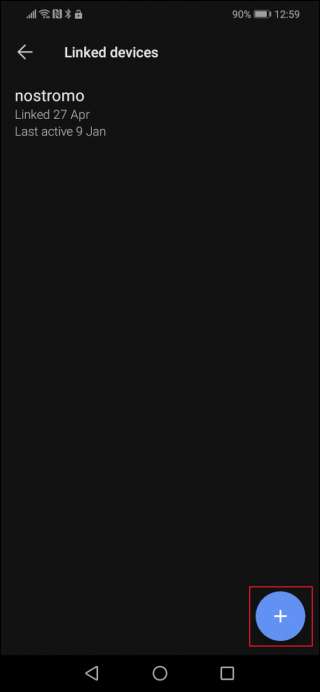
Aparece el escáner de código de señal QR.
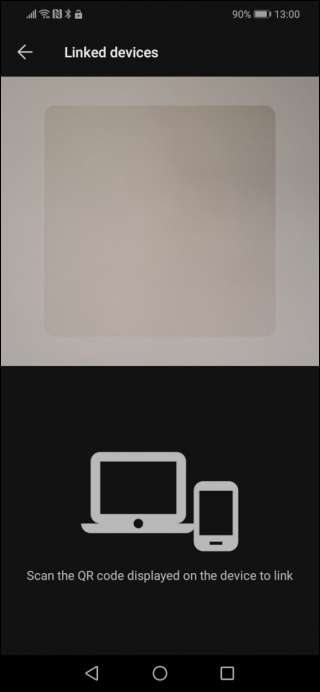
Escanee el código QR en el cliente de escritorio. Cuando el código QR se le ha leído y decodificado, se le preguntará si está seguro de que desea vincular el dispositivo a su cuenta de señal.

Toque el texto azul "dispositivo de enlace". En el cliente de Desktop, se le pedirá que proporcione un nombre para el dispositivo.
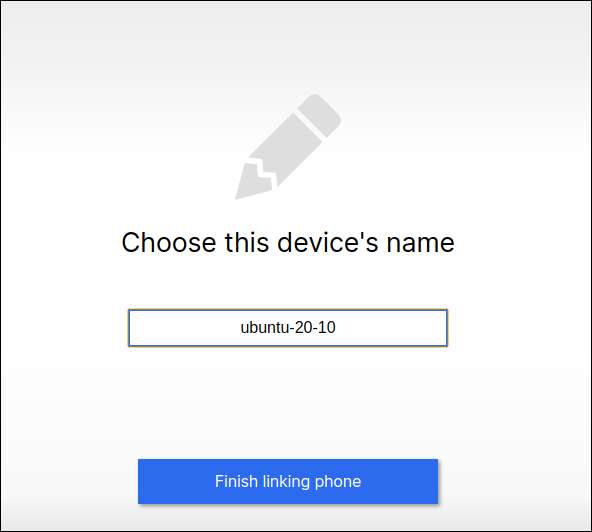
Haga clic en el botón "Finalizar el teléfono de enlace" cuando haya escrito el nombre que desea que el cliente sea conocido como. Este es el nombre que se enumerará en la lista "Dispositivos vinculados" en su teléfono inteligente. No tiene ningún efecto en su identidad dentro de la señal.
La señal sincronizará sus contactos y grupos de mensajes de su teléfono inteligente. Tenga en cuenta que no atrae a través de chats y mensajes existentes. Solo los mensajes que llegan después de que el cliente de escritorio esté vinculado a su cuenta de señal aparecerá en el cliente.
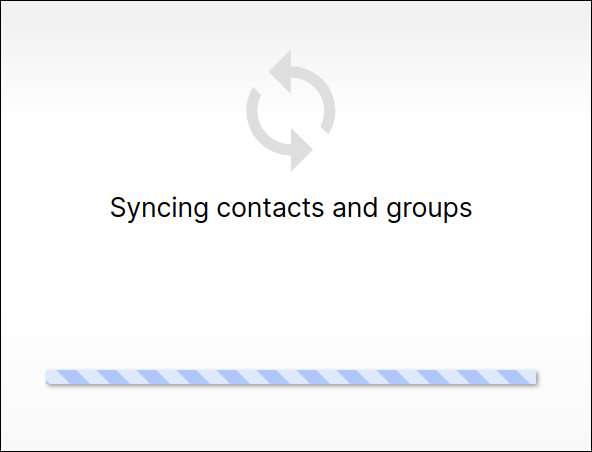
Cuando haya terminado, los mostrará en su ventana principal del cliente. Si prefiere el modo Oscuro, haga clic en Archivo & GT; Preferencias y GT; Oscuro.
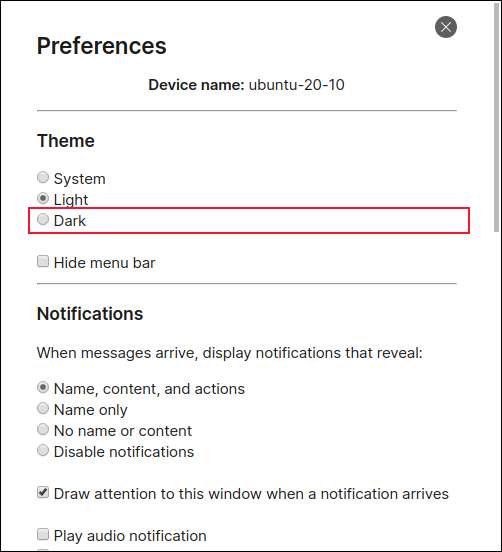
Ahora, la señal está lista para usted para enviar mensajes privados y seguros directamente desde su computadora.
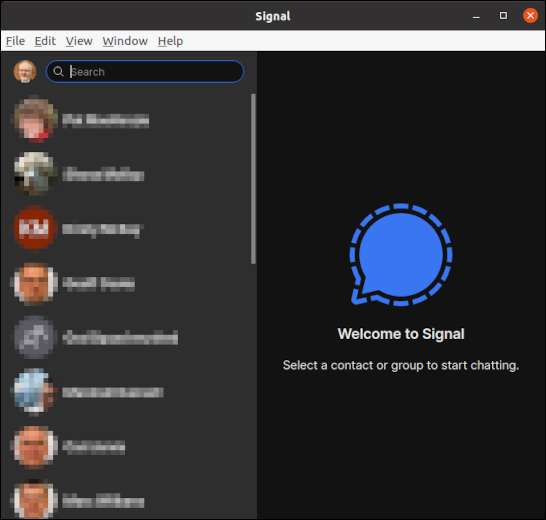
Desvinculando el cliente de escritorio
Si lo desea, puede eliminar el cliente de escritorio de su cuenta de señal. Puede hacerlo desde su teléfono inteligente o desde el escritorio.
En su teléfono inteligente, toque el botón MENÚ y GT; Configuración y GT; Dispositivos vinculados, luego toque el dispositivo vinculado que desea eliminar. Toque "OK" en la caja emergente PEQUEÑA.
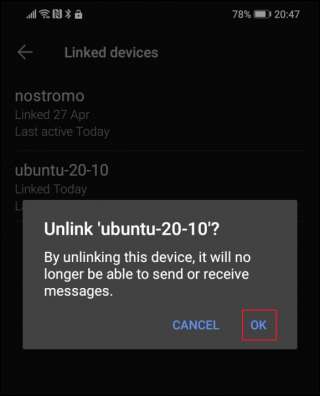
Si prefiere romper el enlace del cliente de escritorio, haga clic en Archivo y GT; Preferencias y GT; Borrar datos.
Seguridad y privacidad del escritorio.
Las aplicaciones de mensajería son geniales. Pero cuando está sentado en una computadora, puede ser más conveniente tener la aplicación en su escritorio para que no esté cambiando de ida y vuelta entre su computadora y su teléfono inteligente.
Ahora puedes disfrutar de la seguridad de la señal y la privacidad garantizada. y un teclado real.







